
Apakah Anda tertarik untuk membeli iMac baru, memeriksa kompatibilitas iMac Anda dengan perangkat lunak tertentu, atau mengobrol dengan Dukungan Apple mengetahui cara menemukan prosesor Mac, nomor seri, dan model Anda sangat berguna. Kami akan memandu Anda melalui beberapa cara cepat untuk mengetahui model iMac yang Anda miliki. Jika Anda memiliki MacBook, Anda mungkin ingin baca artikel kami yang menjelaskan cara mengidentifikasi model dan tahun MacBook Anda alih-alih.
Langsung Ke:
- Cara Mengetahui Apa yang Anda Miliki iMac
- Cara Menemukan Nomor Model Mac Anda
- Cara Menggunakan iPhone Anda untuk Mengidentifikasi Model iMac Anda
- Gunakan Halaman Cakupan Periksa Apple untuk Mempelajari Model MacBook Yang Anda Miliki
- Tahun, Model & Spesifikasi MacBook
Ada beberapa cara berbeda untuk mengidentifikasi iMac yang Anda miliki, tetapi banyak di antaranya tidak sederhana. Kami telah mengumpulkan beberapa cara favorit kami untuk menemukan nomor model di Mac dengan cepat, ditambah beberapa informasi untuk membantu mereka yang mungkin tidak dapat menemukan model iMac mereka melalui salah satu metode yang lebih sederhana.
- Jika Anda berada di dekat iMac, Anda dapat menggunakan Tentang Mac Ini untuk mengidentifikasi jenis model iMac Anda, berapa usia iMac Anda, menemukan nomor seri, dan banyak lagi.
- Jika Anda jauh dari iMac, Anda dapat masuk ke pengaturan ID Apple di iPhone atau iPad atau perangkat Apple lainnya, selama perangkat tersebut terhubung ke akun ID Apple Anda.
- Jika Anda sudah mengetahui nomor seri iMac, Anda dapat menggunakan halaman Periksa Cakupan Apple untuk menemukan model iMac dan informasi lainnya.
- Jika Anda masih memerlukan bantuan, gulir ke bawah untuk mengetahui lebih banyak informasi dan spesifikasi tentang model iMac yang berbeda.
Jika Anda berada di dekat iMac, menggunakan fitur About This Mac untuk mengidentifikasi iMac Anda adalah cara tercepat dan termudah. Begini caranya:
- Nyalakan iMac Anda dan klik ikon apel di sudut kiri atas layar.
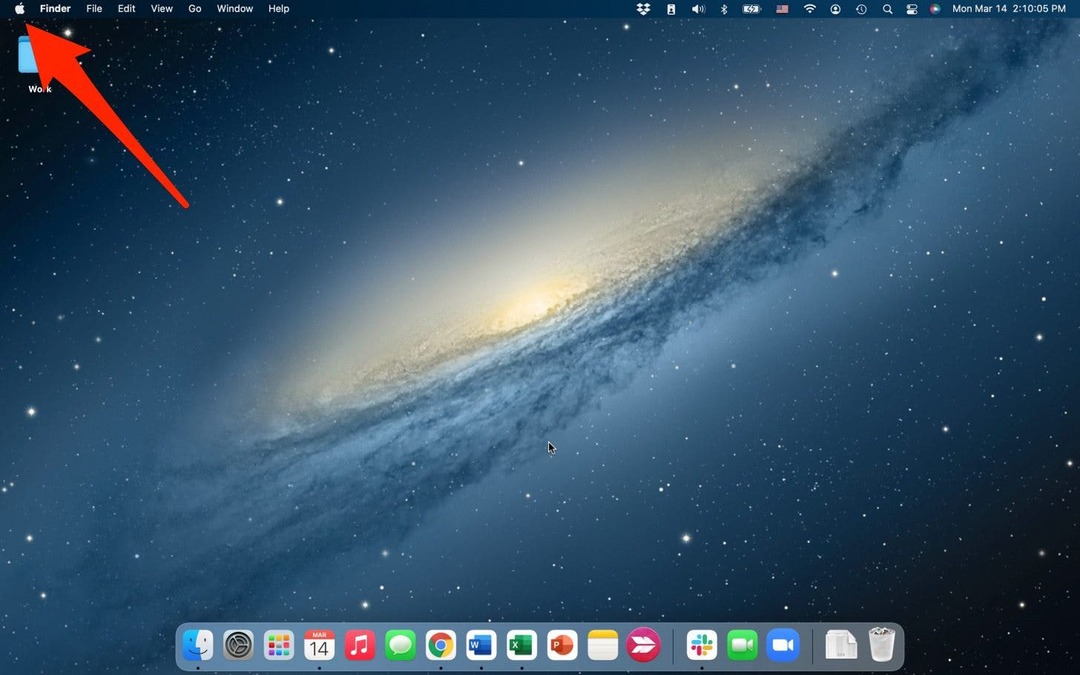
- Pilih Tentang Mac Ini.
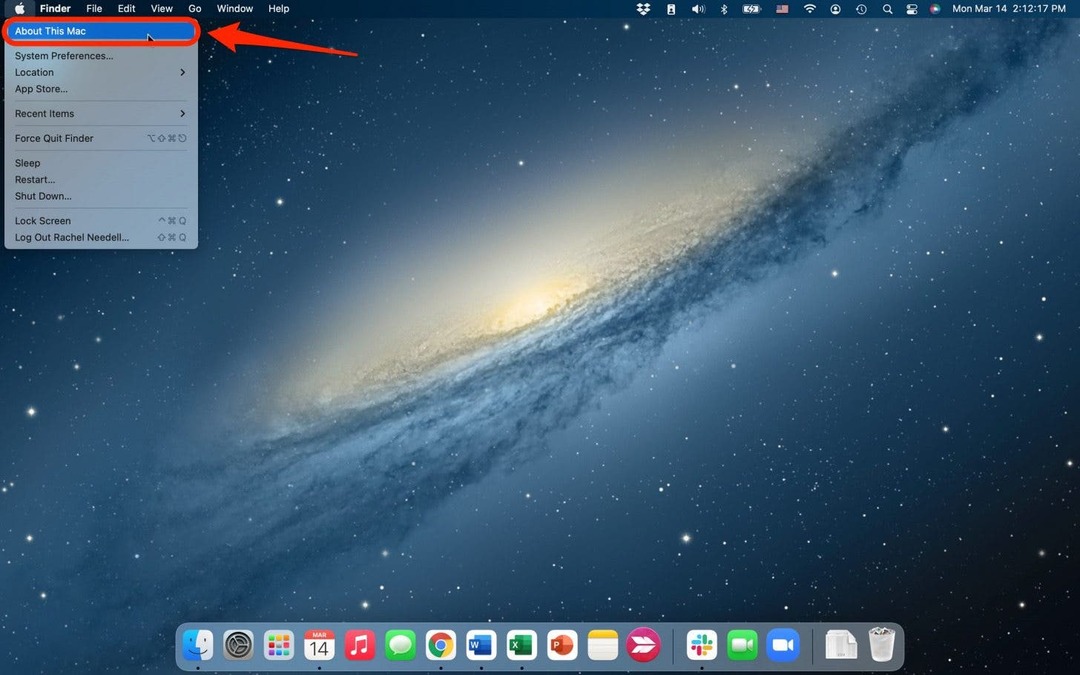
- Sebuah jendela akan muncul yang akan memberikan banyak informasi berguna, termasuk jenis model, prosesor, memori, dan nomor seri.
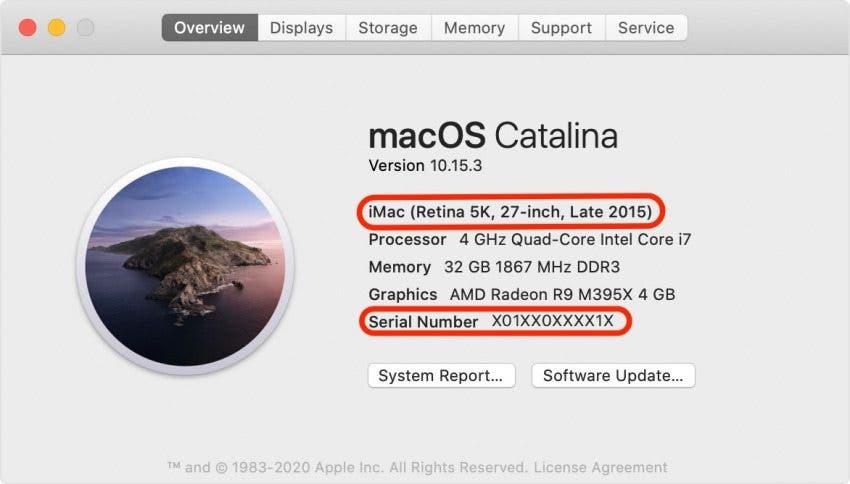
- Pada model lama, jendela seperti ini mungkin muncul. Dalam hal ini, Anda masih dapat menemukan semua informasi, Anda hanya perlu mengklik dua kali nomor versi perangkat lunak tepat di bawah judul perangkat lunak yang dicetak tebal untuk melihat nomor seri Anda.

Ini akan bekerja untuk hampir semua model iMac, baru atau lama. Namun, jika ini tidak berhasil atau Anda tidak berada di dekat iMac, Anda dapat mencoba menggunakan perangkat yang terhubung seperti iPhone atau iPad untuk memeriksa versi Mac Anda.
Biasanya, ketika Anda pertama kali membeli dan mengatur perangkat Anda, Anda terhubung ke ID Apple Anda. Jika Anda telah melakukan ini dengan iMac Anda, perangkat yang terhubung ke iCloud seperti iPhone akan mengenalinya sebagai perangkat yang dipasangkan. Anda dapat menggunakan koneksi ini untuk mengetahui informasi lebih lanjut tentang model dan usia iMac Anda. Untuk melakukan ini,
- Buka aplikasi pengaturan di iPhone atau iPad Anda.
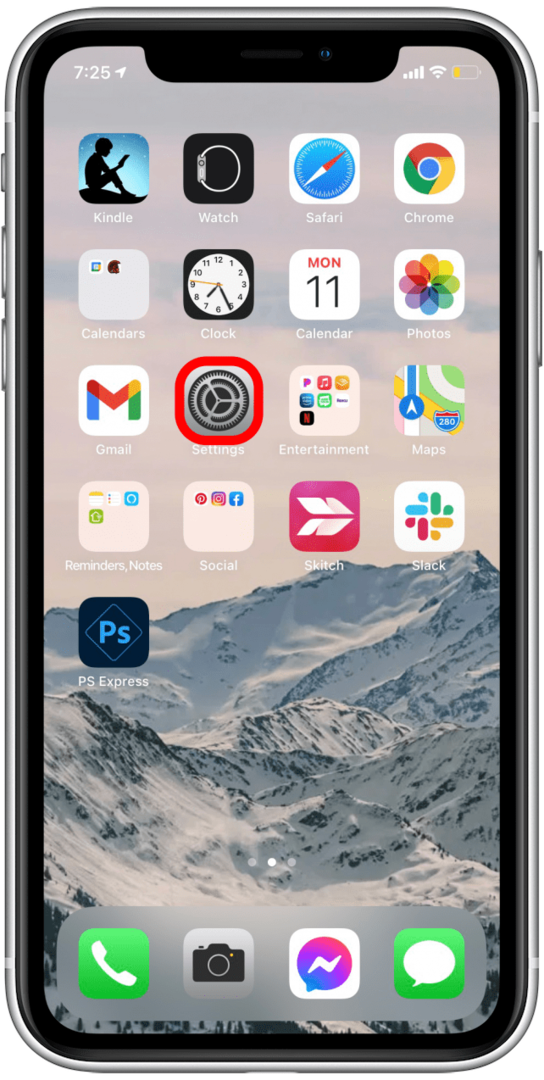
- Ketuk pada Anda ID Apple di bagian atas layar.

- Daftar perangkat Anda akan muncul. Gulir ke bawah dan pilih iMac Anda.
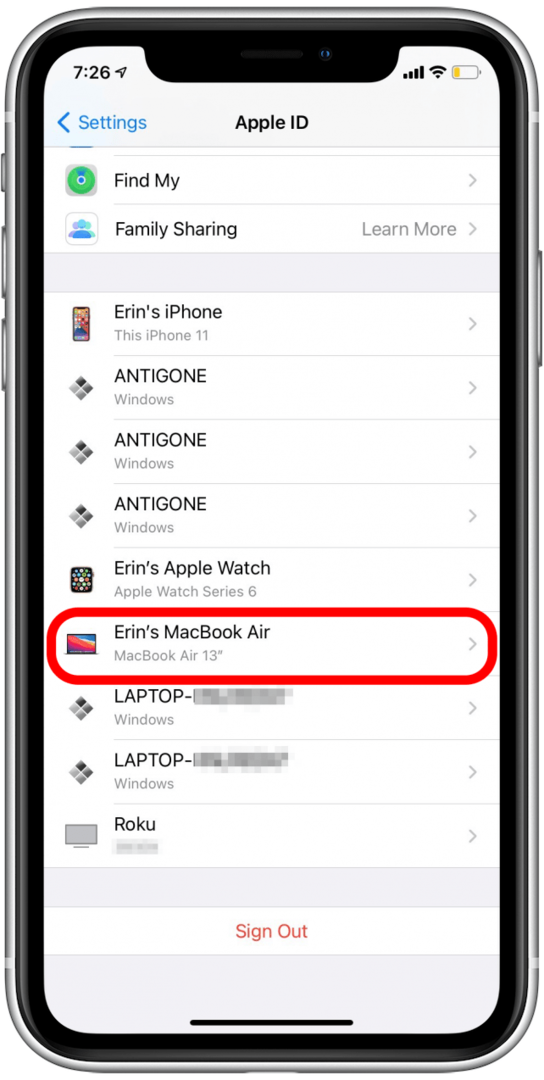
- Anda akan dibawa ke layar Info Perangkat yang menampilkan model iMac, versi perangkat lunak, dan informasi nomor seri.
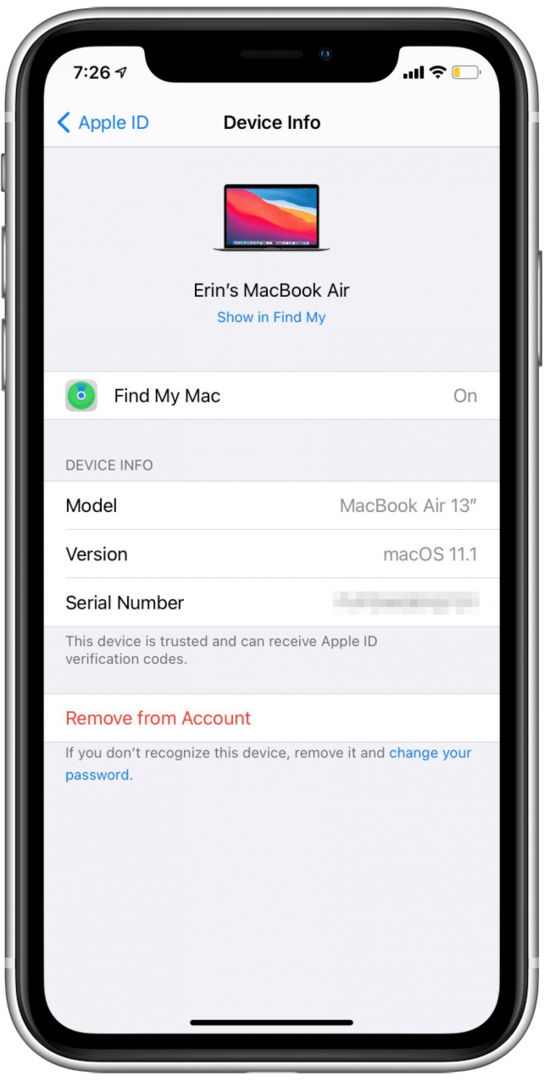
Jika Anda tidak dapat menyalakan iMac atau melihat info perangkatnya dari iPhone, Anda dapat menemukan nomor seri yang tercetak secara fisik di mac. Untuk menemukan ini,
- Lihat di bagian bawah iMac Anda, di dekat tanda peraturan.
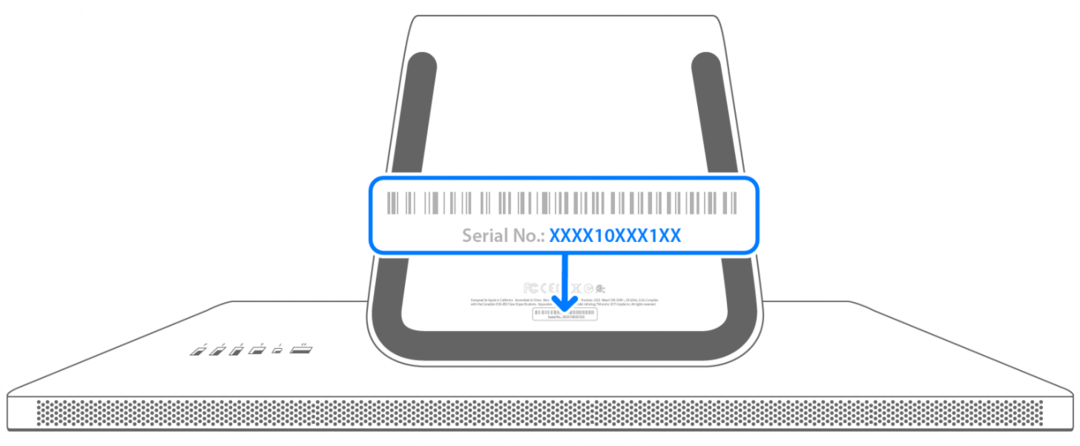
- Lalu pergi ke Cakupan Cek Apple halaman untuk menemukan model Anda.
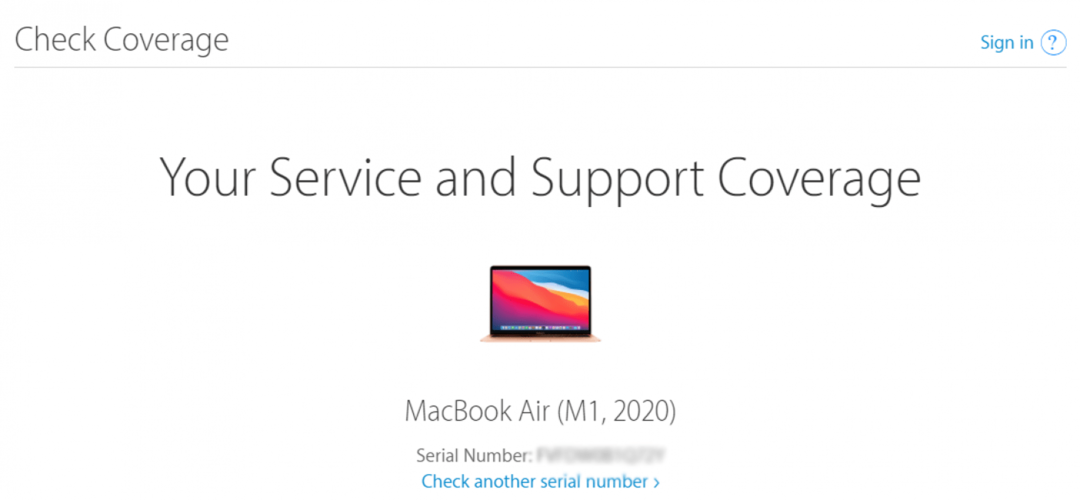
- Masukkan nomor seri dan kode captcha dan pilih Melanjutkan.
Anda akan dapat melihat model dan tahun pembelian Anda dari halaman ini.
Mengidentifikasi iMac sedikit lebih sulit daripada MacBook yang biasanya dicetak langsung di bagian bawah layar. Untuk iMac, penanda eksternal hanya nomor seri di bagian bawah iMac. Namun, selama bertahun-tahun desain iMac telah sedikit berubah, dan ini mungkin cara yang baik bagi Anda untuk mengidentifikasi iMac yang Anda miliki. Mari kita lihat spesifikasi iMac selama sekitar satu dekade terakhir.

Gambar milik Apple
iMac 24-inci 2021
- warna: Perak, merah muda, biru, hijau, ungu, oranye, kuning
- Spesifikasi Teknis: Layar 24 inci, chip M1, rilis 2021
- Perangkat lunak: Ini dan semua model sejak 2015 dapat menjalankan macOS terbaru

Gambar milik Apple
iMac 24-inci 2021
- warna: Perak, merah muda, biru, hijau
- Spesifikasi Teknis: Layar 24 inci, chip M1, rilis 2021
- Perangkat lunak: Ini dan semua model sejak 2015 dapat menjalankan macOS terbaru

Gambar milik Apple
iMac 27 inci 2020
- warna: Perak
- Spesifikasi Teknis: Layar 27 inci, Retina 5K, rilis 2020
- Perangkat lunak: Ini dan semua model sejak 2015 dapat menjalankan macOS terbaru

Gambar milik Apple
iMac 27 inci 2019
- warna: Perak
- Spesifikasi Teknis: Layar 27 inci, Retina 5K, rilis 2019
- Perangkat lunak: Ini dan semua model sejak 2015 dapat menjalankan macOS terbaru

Gambar milik Apple
iMac 21,5 inci 2019
- warna: Perak
- Spesifikasi Teknis: Layar 21,5 inci, Retina 4K, rilis 2019
- Perangkat lunak: Ini dan semua model sejak 2015 dapat menjalankan macOS terbaru

Gambar milik Apple
iMac Pro 2017
- warna: Hitam
- Spesifikasi Teknis: iMac Pro (2017)
- Perangkat lunak: Ini dan semua model sejak 2015 dapat menjalankan macOS terbaru

Gambar milik Apple
iMac 27 inci 2017
- warna: Perak
- Spesifikasi Teknis: Layar 27 inci, Retina 5K, rilis 2017
- Perangkat lunak: Ini dan semua model sejak 2015 dapat menjalankan macOS terbaru

Gambar milik Apple
iMac 21,5 inci 2017
- warna: Perak
- Spesifikasi Teknis: Layar 21,5 inci, Retina 4K, rilis 2017
- Perangkat lunak: Ini dan semua model sejak 2015 dapat menjalankan macOS terbaru

Gambar milik Apple
iMac 21,5 inci 2017
- warna: Perak
- Spesifikasi Teknis: Layar 21,5 inci, rilis 2017
- Perangkat lunak: Ini dan semua model sejak 2015 dapat menjalankan macOS terbaru

Gambar milik Apple
iMac 27 inci 2015
- warna: Perak
- Spesifikasi Teknis: Layar 27 inci, Retina 5K, rilis 2015
- Perangkat lunak: Ini dan semua model sejak 2015 dapat menjalankan macOS terbaru

Gambar milik Apple
iMac 21,5 inci 2015
- warna: Perak
- Spesifikasi Teknis: Layar 21,5 inci, rilis 2015
- Perangkat lunak: Ini dan semua model sejak 2015 dapat menjalankan macOS terbaru

Gambar milik Apple
iMac 27 inci 2015
- warna: Perak
- Spesifikasi Teknis: Layar 27 inci, Retina 5K, rilis 2015
- Perangkat lunak: Ini dan semua model sejak 2015 dapat menjalankan macOS terbaru

Gambar milik Apple
iMac 27 inci 2014
- warna: Perak
- Spesifikasi Teknis: Layar 27 inci, Retina 5K, rilis 2014
- Perangkat lunak: Sistem operasi terbaru yang kompatibel - macOS Big Sur 11.6.2

Gambar milik Apple
iMac 21,5 inci 2014
- warna: Perak
- Spesifikasi Teknis: Layar 21,5 inci, rilis 2014
- Perangkat lunak: Sistem operasi terbaru yang kompatibel - macOS Big Sur 11.6.2

Gambar milik Apple
iMac 27 inci 2013
- warna: Perak
- Spesifikasi Teknis: Layar 27 inci, rilis 2013
- Perangkat lunak: Sistem operasi terbaru yang kompatibel - macOS Catalina 10.15.7

Gambar milik Apple
iMac 21,5 inci 2013
- warna: Perak
- Spesifikasi Teknis: Layar 21,5 inci, rilis 2013
- Perangkat lunak: Sistem operasi terbaru yang kompatibel - macOS Catalina 10.15.7

Gambar milik Apple
iMac 27 inci 2012
- warna: Perak
- Spesifikasi Teknis: Layar 27 inci, rilis 2012
- Perangkat lunak: Sistem operasi terbaru yang kompatibel - macOS Catalina 10.15.7

Gambar milik Apple
iMac 21,5 inci 2012
- warna: Perak
- Spesifikasi Teknis: Layar 21,5 inci, rilis 2012
- Perangkat lunak: Sistem operasi terbaru yang kompatibel - macOS Catalina 10.15.7
Detail Penulis

Detail Penulis
Rachel Needell adalah Penulis Web Fitur di iPhone Life, penyair yang diterbitkan, dan penggemar lama Apple. Pada musim semi 2021, ia lulus dengan gelar Master dalam bahasa Inggris, yang mengkhususkan diri dalam sastra awal abad ke-20. Dia tertarik pada semua hal teknologi dan saat ini tinggal di Charlotte, Carolina Utara bersama kucingnya, Blue.